Thiết bị Amazon Fire TV của bạn chứa một menu ẩn mang tên “Tùy chọn nhà phát triển” (Developer Options) với vô vàn lợi ích thú vị. Tuy nhiên, bạn sẽ không tìm thấy nó trong các menu Fire OS thông thường. Để khám phá và sử dụng các tính năng nâng cao này, việc nắm rõ cách truy cập menu bí mật này là điều cần thiết. Đây là cánh cửa mở ra khả năng tùy biến sâu hơn, giúp bạn tận dụng tối đa sức mạnh của chiếc Fire TV, từ việc cài đặt ứng dụng từ các nguồn bên ngoài cho đến tối ưu hóa hiệu suất theo cách riêng của mình.
Menu Tùy Chọn Nhà Phát Triển (Developer Options) Trên Fire TV Là Gì?
Giống như Android – nền tảng mà Fire OS được xây dựng dựa trên – Tùy chọn nhà phát triển là tập hợp các công cụ được thiết kế dành cho người dùng có kinh nghiệm hoặc các nhà phát triển ứng dụng. Khác với Android trên điện thoại, menu Tùy chọn nhà phát triển trên Fire TV chỉ chứa một số ít cài đặt chính, bao gồm ADB Debugging, Cài đặt ứng dụng từ nguồn không xác định (Apps from Unknown Sources) và chế độ ngủ sâu (Deep Sleep mode).
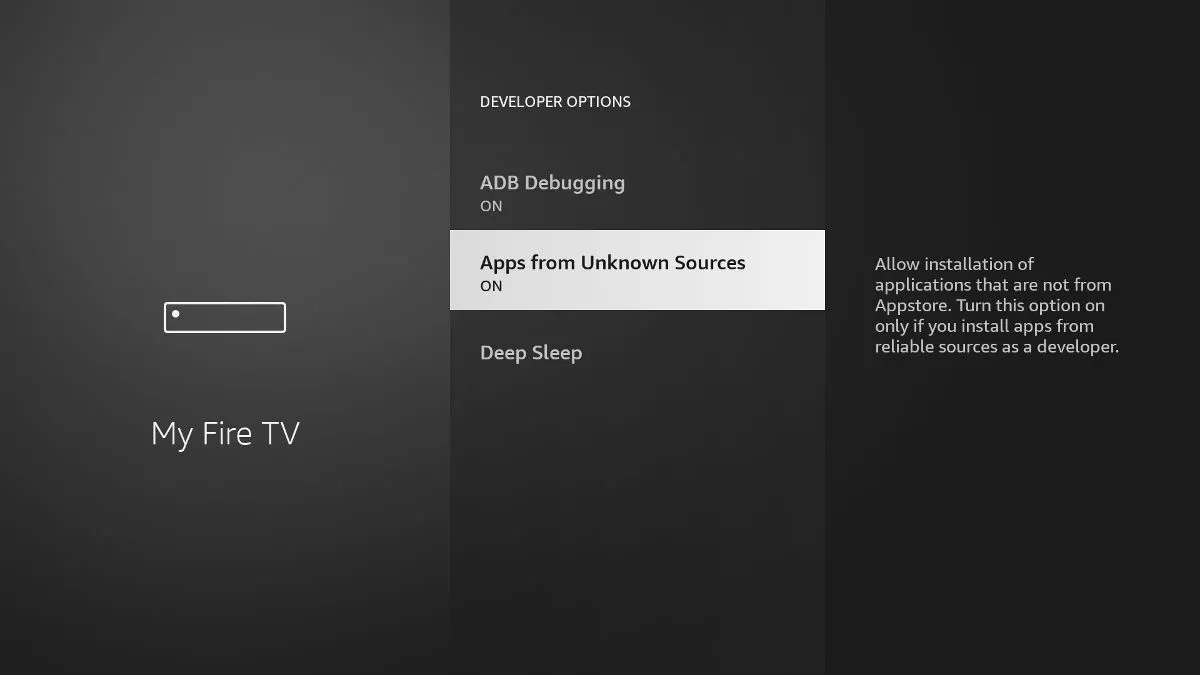 Menu Tùy chọn nhà phát triển trên thiết bị Amazon Fire TV
Menu Tùy chọn nhà phát triển trên thiết bị Amazon Fire TV
- ADB Debugging (Gỡ lỗi ADB): Tính năng này cho phép bạn cài đặt ứng dụng từ xa qua mạng Wi-Fi của mình, chẳng hạn như trực tiếp từ điện thoại. Nếu bạn cần liên kết một ứng dụng với Fire TV bằng địa chỉ IP, bạn sẽ cần bật ADB Debugging. Đây là công cụ hữu ích cho những ai muốn tùy chỉnh thiết bị sâu hơn.
- Cài đặt ứng dụng từ nguồn không xác định (Apps from Unknown Sources): Tùy chọn này cho phép bạn cài đặt các ứng dụng từ những nguồn không phải Amazon Appstore. Quá trình này được gọi là “sideloading” và cần được thực hiện cẩn trọng. Các ứng dụng được cài đặt từ bên ngoài Amazon Appstore có thể không trải qua các kiểm tra an toàn tương tự như những ứng dụng có sẵn trên đó.
- Chế độ ngủ sâu (Deep Sleep mode): Khi được kích hoạt, chế độ này đưa thiết bị vào trạng thái ngủ đông, ngăn chặn hoạt động mạng. Điều này có nghĩa là thiết bị Fire TV sẽ không thể được khởi động từ xa bằng loa Echo hoặc các thiết bị được kết nối khác của bạn.
Các tùy chọn nhà phát triển này có sẵn trên tất cả các thiết bị chạy Fire OS, bao gồm Fire TV Stick Lite, Fire TV Stick 4K và 4K Max, Fire TV Cube, cũng như các TV tích hợp sẵn Fire OS.
Hướng Dẫn Chi Tiết Cách Kích Hoạt Tùy Chọn Nhà Phát Triển
Cũng như mọi thiết bị kỹ thuật số, việc cập nhật Fire TV Stick thường xuyên là rất quan trọng để nhận được các bản sửa lỗi và ngăn chặn lỗi phát sinh. Vào tháng 6 năm 2022, Amazon đã cập nhật phương pháp truy cập Tùy chọn nhà phát triển trên Fire OS, một quy trình có thể quen thuộc nếu bạn đã từng sử dụng Tùy chọn nhà phát triển trên điện thoại Android.
Thực hiện theo các bước sau để kích hoạt menu ẩn này:
- Trên thiết bị Fire TV của bạn, chọn biểu tượng bánh răng để mở Cài đặt (Settings).
- Điều hướng đến phần Fire TV của tôi (My Fire TV) và sau đó chọn Giới thiệu (About).
- Ở đầu menu là tên thiết bị Fire TV của bạn, ví dụ: Fire TV Stick 4K.
- Khi tên thiết bị được tô sáng, hãy liên tục nhấn nút Chọn (Action button) trên điều khiển từ xa của bạn cho đến khi dòng chữ “Bạn đã là nhà phát triển” (You are now a developer) xuất hiện.
- Quay lại menu trước đó để thấy menu Tùy chọn nhà phát triển (Developer Options).
Sau khi cài đặt bản cập nhật cho Fire OS, Tùy chọn nhà phát triển có thể biến mất khỏi menu. Tuy nhiên, chúng vẫn khả dụng; bạn chỉ cần lặp lại các bước trên để hiển thị lại chúng.
Khám Phá Menu Công Cụ Phát Triển (Developer Tools Menu) Khác Của Fire TV
Một menu Công cụ phát triển toàn diện hơn (Developer Tools Menu) cũng có sẵn trên thiết bị Fire TV của bạn, nhưng menu này được thiết kế đặc biệt cho các nhà phát triển ứng dụng chuyên nghiệp. Việc truy cập và thay đổi các tùy chọn trong đó không được khuyến nghị trừ khi bạn thực sự am hiểu về những gì mình đang làm.
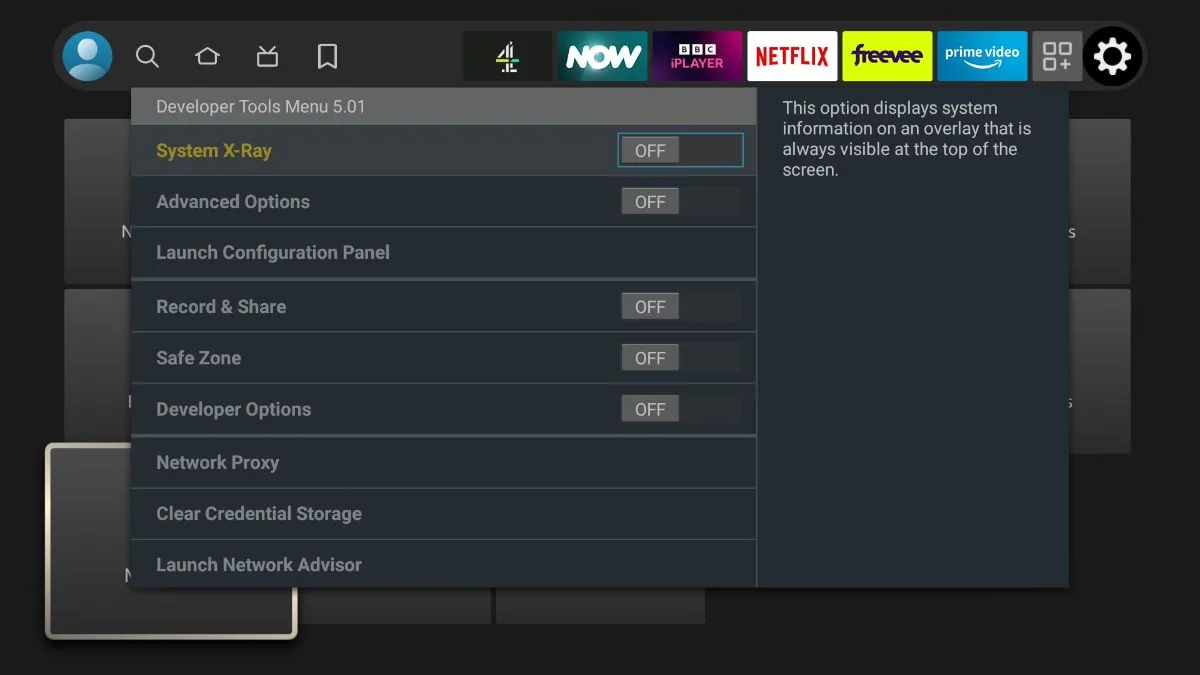 Menu Công cụ phát triển chuyên sâu trên Amazon Fire TV
Menu Công cụ phát triển chuyên sâu trên Amazon Fire TV
Để xem menu này, bạn cần nhấn và giữ nút Chọn (Action button) trên điều khiển từ xa trong một giây, sau đó nhấn xuống trên vòng điều hướng (Directional ring). Sau 3-4 giây, thả cả hai nút và nhấn nút Menu.
Tại Sao Nên Truy Cập Menu Tùy Chọn Nhà Phát Triển?
Tùy chọn nhà phát triển được ẩn đi có lý do. Việc cài đặt ứng dụng từ các nguồn không xác định đôi khi có thể gây ra vấn đề. Tuy nhiên, miễn là bạn cẩn trọng, việc sử dụng các tùy chọn này thực sự có thể mở rộng những gì bạn có thể làm với Fire TV.
Ví dụ, bạn có thể cài đặt ứng dụng từ các nguồn thay thế (sideloading), kết nối điện thoại với Fire TV bằng ADB, kết nối chuột với Fire TV Stick, và thậm chí chụp ảnh màn hình từ màn hình Fire TV. Đã có nhiều người dùng tận dụng Tùy chọn nhà phát triển để sideload trình phát đa phương tiện Kodi, giúp nâng cao đáng kể trải nghiệm xem trực tuyến. Ngoài ra, một số trình giả lập IPTV chất lượng cao cũng có sẵn cho những ai hiểu rõ tính hợp pháp của việc phát trực tuyến nội dung miễn phí với Fire TV Stick.
Vì Fire TV Stick được cung cấp sức mạnh bởi phần mềm mã nguồn mở Android, nhiều khả năng nâng cấp và phát triển đa dạng có sẵn cho người dùng am hiểu công nghệ, chẳng hạn như loại bỏ bloatware (ứng dụng rác), cài đặt các trình khởi chạy tùy chỉnh, thực hiện tinh chỉnh hiệu suất và giao diện người dùng, cũng như thử nghiệm các ứng dụng Android.
Rủi Ro và Biện Pháp Phòng Ngừa Khi Thay Đổi Tùy Chọn Nhà Phát Triển
Việc truy cập Tùy chọn nhà phát triển trên Fire TV có thể cần thiết cho một số tính năng nâng cao trên Fire TV Stick. Mặc dù việc hiển thị menu bí mật này khá dễ dàng và mang lại cho bạn quyền truy cập vào một số công cụ mạnh mẽ, điều quan trọng là phải cẩn trọng khi thực hiện bất kỳ thay đổi nào.
Hãy lưu ý rằng một số sửa đổi có thể gây ra vấn đề về hiệu suất bằng cách tiêu thụ quá nhiều bộ nhớ và tài nguyên CPU. Nhiều người dùng đã báo cáo rằng các ứng dụng sideloaded gây ra tình trạng giật lag đáng kể, thậm chí thỉnh thoảng gây treo hoặc đóng băng thiết bị do áp lực chúng tạo ra.
Tuy nhiên, bạn có thể thực hiện các biện pháp phòng ngừa để giảm thiểu các vấn đề về hiệu suất và bảo mật Fire TV Stick của mình bằng cách làm theo những điều sau:
- Tắt gỡ lỗi ADB khi không sử dụng.
- Chỉ cài đặt ứng dụng từ các nguồn đáng tin cậy.
- Luôn giữ phần mềm thiết bị được cập nhật.
- Sử dụng mạng Wi-Fi an toàn và bảo mật.
- Tránh các sửa đổi hệ thống qua ADB trừ khi bạn là người có kinh nghiệm.
Fire TV Stick là một công cụ đa năng có thể được sử dụng cho nhiều mục đích hơn là chỉ để phát trực tuyến Netflix. Người dùng nâng cao và các nhà phát triển đặc biệt có thể hưởng lợi từ khả năng kiểm soát và chức năng bổ sung. Tuy nhiên, với một chút hướng dẫn, ngay cả những người mới bắt đầu cũng có thể thực hiện một số tinh chỉnh và nâng cao đáng kể tiềm năng của thiết bị phát trực tuyến giá cả phải chăng này. Hãy chia sẻ trải nghiệm của bạn với Tùy chọn nhà phát triển Fire TV trong phần bình luận dưới đây hoặc tìm hiểu thêm các bài viết về tối ưu thiết bị công nghệ trên KhoaHocCongNghe.net!